No todos usan el teclado en inglés. Para aquellos que residen en Rusia o India, lo más probable es que estén usando un teclado ruso o tamil. El problema con el uso de un teclado que no está en inglés es que debe cambiar la configuración regional cada vez que desea escribir en inglés. En Windows, puede hacerlo usando la tecla de método abreviado «Ctrl + Espacio» o «Alt + Shift», o simplemente use el mouse para cambiar la configuración regional en la barra de tareas.
Sin embargo, hay momentos en los que está escribiendo y se olvidó de cambiar la distribución del teclado al idioma en el que desea escribir. ¿Qué hace? ¿Borras todos los que has escrito, cambias la configuración del teclado y reinicias todo de nuevo? ¿Qué sucede si puede presionar una tecla de acceso rápido para cambiar instantáneamente la configuración de su teclado y traducir esas palabras/oraciones/párrafos que ha escrito al idioma que desea? Estoy seguro de que te ahorrará toneladas de tiempo reescribiendo los párrafos. LangOver es una de esas aplicaciones.
LangOver es un software gratuito que te ayuda cuando intentaste escribir en un idioma pero el resultado fue en otro. Al usar la tecla de acceso rápido F10, podrá convertir su texto rápidamente entre idiomas.
Descargar e instalar LangOver.
De forma predeterminada, LangOver utiliza la tecla F10 para activar el cambio de idioma. También puede configurarlo para usar el botón central de su mouse también.
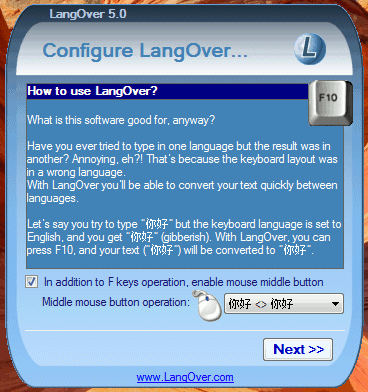
Después de la configuración, puede comenzar a usarlo. Mientras escribe en un idioma, puede presionar rápidamente F10 para traducir el texto y cambiar la configuración del teclado. También puede presionar F6 para realizar una traducción inversa.
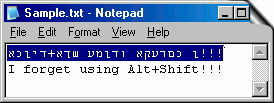
Además de traducir su texto, LangOver también viene con una función de conversión de texto. Con la tecla de acceso rápido «Shift + F10», puede alternar entre mayúsculas y minúsculas.
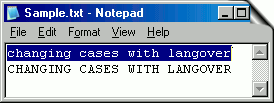
Más teclas de acceso rápido disponibles en LangOver incluyen «Ctrl + G» y «Ctrl + T», que tomarían el texto seleccionado y realizarían una búsqueda/traducción en Google.
Conclusión
Obviamente, LangOver no está destinado a todos. Usé un teclado en inglés para escribir palabras en inglés y chino, por lo que LangOver no funciona para mí. Sin embargo, si está utilizando un teclado que no está en inglés y necesita cambiar entre inglés y su idioma nativo, entonces LangOver podría ser útil. No lo necesitarás todo el tiempo, pero cuando lo hagas, seguro que puede salvarte de la locura.